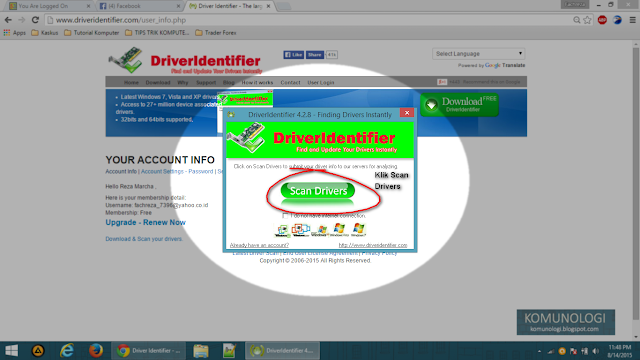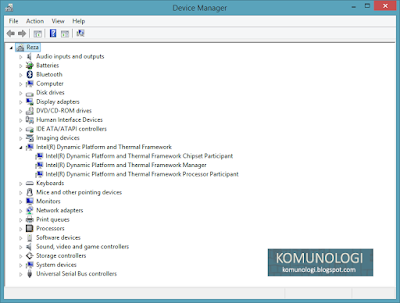Driver merupakan salah satu hal terpenting dalam komputer dimana setiap melakukan pemasangan ulang sistem operasi ada saja driver yang tidak terpasang secara otomatis, hal itu dipengaruhi dikarenakan perangkat tersebut belum mendukung sistem operasi baru. kali ini komunologi akan berbagi bagaimana cara mendapatkan driver notebook atau komputer secara mudah dengan bantuan DriverIdentifier.
Cara ini berguna bagi anda :
Langsung saja, pertama masuk ke website DriverIdentifier lewat sini : http://www.driveridentifier.com/
Jika sudah masuk klik menu Login User dan pilih salah satu metode login bisa melalui facebook login dan google plus login.
Setelah memilih metode login maka akan masuk ke halaman informasi akun, dalam halaman ini klik link bertuliskan "Download & scan your drivers." (tanpa tanda kutip) untuk mengunduh aplikasi DriverIdentifier yang digunakan untuk melakukan pencarian driver yang kompatible dengan notebook/ komputer. seperti pada gambar di bawah ini.
Setelah aplikasi DriverIdentifier diunduh, pasang aplikasi tersebut di notebook/ komputer seperti memasang aplikasi pada umumnya (hanya klik selanjutnya).
Setelah dipasang pada notebook/ komputer selanjutnya buka aplikasi tersebut kemudian klik tombol Scan Driver dan tunggu beberapa detik sampai aplikasi tersebut membuka halaman baru di web browser.
Dibawah ini contoh halaman yang dibuka oleh aplikasi DriverIdentifier. DriverIdentifier melakukan scanning terhadap notebook/ komputer dan menampilkan semua Driver yang belum terpasang, butuh pembaharuan dan juga driver yang telah diperbaharui.
Pada halaman ini jika driver tersebut belum terpasang maka pada kolom Download akan ada link untuk mengunduh driver yang belum terpasang tersebut, jika sudah terpasang namun butuh pembaharuan driver maka akan ada link pembaharuan.
Selanjutnya klik link Download untuk mengunduh driver yang dibutuhkan.
Setelah mengklik link Download dihalaman selanjutnya DriverIdentifier menampilkan semua driver yang kompatibel dengan perangkat Notebook/ komputer kalian.
Silahkan kalian pilih sistem operasi yang kalian gunakan kemudian klik tombol Download yang berada satu baris dengan driver yang akan kalian unduh. perhatikan gambar di bawah ini.
Jika sudah mengklik link untuk mengunduh driver. pada halaman selanjutnya klik gambar Download untuk melanjutkan pengunduhan. Halaman ini juga menampilkan Hardware ID yang perangkat gunakan. Hardware ID inilah yang seharusnya kita cari untuk mencari driver perangkat tersebut bukan hanya tipe, jenis, atau seri sebuah notebook/ komputer.
Setelah klik gambar Download langkah berikutnya yaitu klik link download yang ada pada halaman berikutnya untuk mengunduh driver yang telah di pilih oleh DriverIdentifier atau dari Hardware ID perangkat yang digunakan.
Setelah mengunduh telah selesai lakukan pemasangan driver seperti melakukan pemasang driver pada umumnya. berikut ini contoh driver yang berhasil saya pasang menggunakan DriverIdentifier.
Demikian cara mencari driver menggunakan DriverIdentifier Untuk Semua Sistem Operasi. jika ada yang ditanyakan silahkan berkomentar.
Cara ini berguna bagi anda :
- Yang sedang mencari driver untuk Windows 7
- Yang sedang mencari driver untuk Windows 8 atau Windows 8.1
- Yang sedang mencari driver untuk Windows 10
Langsung saja, pertama masuk ke website DriverIdentifier lewat sini : http://www.driveridentifier.com/
Jika sudah masuk klik menu Login User dan pilih salah satu metode login bisa melalui facebook login dan google plus login.
Setelah memilih metode login maka akan masuk ke halaman informasi akun, dalam halaman ini klik link bertuliskan "Download & scan your drivers." (tanpa tanda kutip) untuk mengunduh aplikasi DriverIdentifier yang digunakan untuk melakukan pencarian driver yang kompatible dengan notebook/ komputer. seperti pada gambar di bawah ini.
Setelah aplikasi DriverIdentifier diunduh, pasang aplikasi tersebut di notebook/ komputer seperti memasang aplikasi pada umumnya (hanya klik selanjutnya).
Setelah dipasang pada notebook/ komputer selanjutnya buka aplikasi tersebut kemudian klik tombol Scan Driver dan tunggu beberapa detik sampai aplikasi tersebut membuka halaman baru di web browser.
Dibawah ini contoh halaman yang dibuka oleh aplikasi DriverIdentifier. DriverIdentifier melakukan scanning terhadap notebook/ komputer dan menampilkan semua Driver yang belum terpasang, butuh pembaharuan dan juga driver yang telah diperbaharui.
Pada halaman ini jika driver tersebut belum terpasang maka pada kolom Download akan ada link untuk mengunduh driver yang belum terpasang tersebut, jika sudah terpasang namun butuh pembaharuan driver maka akan ada link pembaharuan.
Selanjutnya klik link Download untuk mengunduh driver yang dibutuhkan.
Setelah mengklik link Download dihalaman selanjutnya DriverIdentifier menampilkan semua driver yang kompatibel dengan perangkat Notebook/ komputer kalian.
Silahkan kalian pilih sistem operasi yang kalian gunakan kemudian klik tombol Download yang berada satu baris dengan driver yang akan kalian unduh. perhatikan gambar di bawah ini.
Jika sudah mengklik link untuk mengunduh driver. pada halaman selanjutnya klik gambar Download untuk melanjutkan pengunduhan. Halaman ini juga menampilkan Hardware ID yang perangkat gunakan. Hardware ID inilah yang seharusnya kita cari untuk mencari driver perangkat tersebut bukan hanya tipe, jenis, atau seri sebuah notebook/ komputer.
Setelah klik gambar Download langkah berikutnya yaitu klik link download yang ada pada halaman berikutnya untuk mengunduh driver yang telah di pilih oleh DriverIdentifier atau dari Hardware ID perangkat yang digunakan.
Setelah mengunduh telah selesai lakukan pemasangan driver seperti melakukan pemasang driver pada umumnya. berikut ini contoh driver yang berhasil saya pasang menggunakan DriverIdentifier.
Demikian cara mencari driver menggunakan DriverIdentifier Untuk Semua Sistem Operasi. jika ada yang ditanyakan silahkan berkomentar.